Ecco come rimuovere la protezione della scrittura da un USB
La protezione da scrivere in qualsiasi media è una funzionalità di sicurezza che impedisce l’accesso non autorizzato ai dati memorizzati sul dispositivo. Ciò significa che non possiamo eliminare, copiare, incollare o tagliare qualsiasi contenuto da quell’unità.
Viene visualizzato il messaggio di errore come “Il disco è protetto da scrittura” o “Rimuovere la protezione della scrittura o utilizzare un altro USB”. Questi errori di solito appaiono a causa della protezione della scrittura sulle nostre carte Pendrive o SD.
Esistono molti modi per rimuovere la protezione della scrittura dalla tua scheda USB o SD. Eccone alcuni.
spettacolo
1. Controllare il dispositivo per il virus
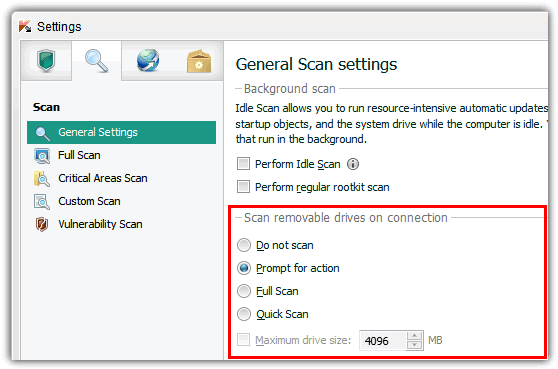
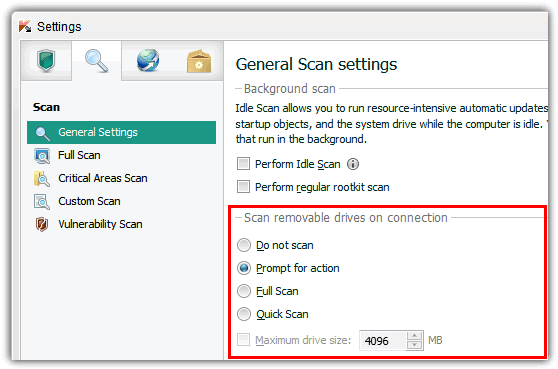
A volte, virus e malware attivano la protezione da scrittura su unità USB o schede SD. Questa cosa viene fatta per impedire agli utenti di rimuovere i file o il software compilato da virus.
Se non hai abilitato la protezione da scrittura sul tuo Pendrive, è necessario scansionarla con un antivirus. Per un elenco completo del miglior antivirus, dai un’occhiata a questo articolo migliore antivirus per PC.
2. Controlla il pulsante di protezione da scrittura


Molti dispositivi USB sono dotati di un pulsante di protezione da scrittura. Se questo pulsante è acceso, non è possibile copiare, incollare o eliminare i dati memorizzati sul dispositivo.
Spegnere l’interruttore di protezione della scrittura per rimuovere la protezione da scrittura dall’unità USB.
3. Assicurarsi che l’unità USB non sia piena
Le unità flash USB mostrano spesso errori di protezione da scrittura dovuti a una conservazione insufficiente. Per verificare se l’unità è piena o meno, apri Windows Explorer, fai clic con il pulsante destro del mouse sull’unità USB e seleziona Proprietà.
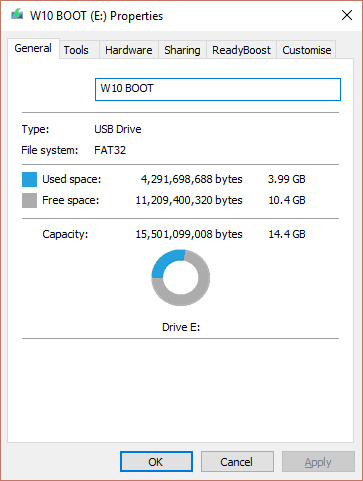
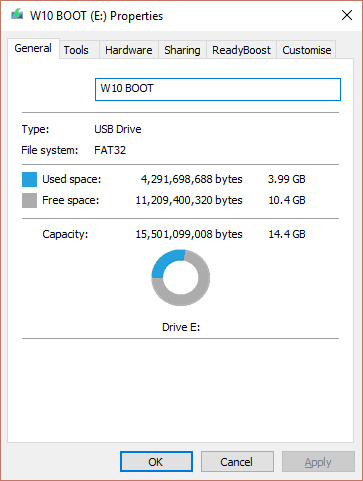
La sezione Proprietà mostrerà il file system insieme alla capacità di archiviazione. Se lo spazio del disco è pieno, è necessario rimuovere alcuni file per evitare l’errore di protezione della scrittura.
4. Controlla i singoli file
Principalmente, l’errore di protezione della scrittura si verifica a causa di un singolo file contrassegnato come “di sola lettura”. Quel singolo file può turbarti. Se uno qualsiasi dei tuoi file è impostato sulla modalità di sola lettura, non è possibile eliminare quel file. In cambio, il singolo file può negare un formato completo.
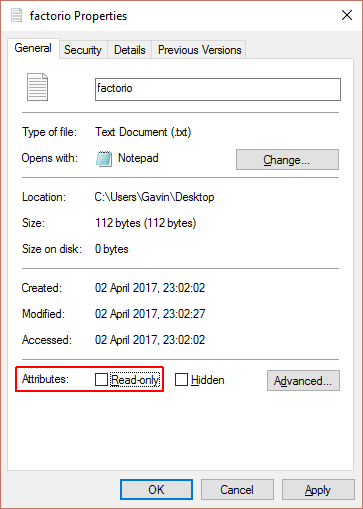
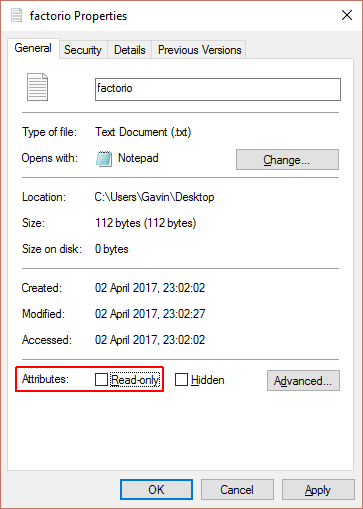
Individuare il file che è under sielo e quindi fai clic con il pulsante destro del mouse su di esso e seleziona Proprietà. Nella parte inferiore del pannello, in attributo, troverai l’opzione di sola lettura; Assicurati di deselezionare la scatola solo lettura.
5. Utilizzo del prompt dei comandi
In questo metodo, rimuoveremo la protezione della scrittura da Pendrive usando i comandi in CMD. Ciò rimuoverà completamente la protezione della scrittura del pendrive.
1. Fare clic su Start> CMD. Digitare DiskPart e premere Invio.
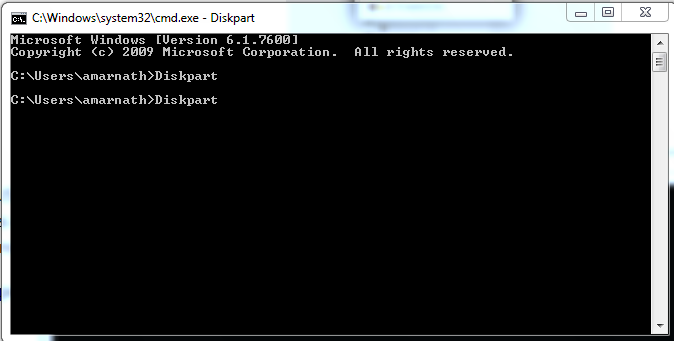
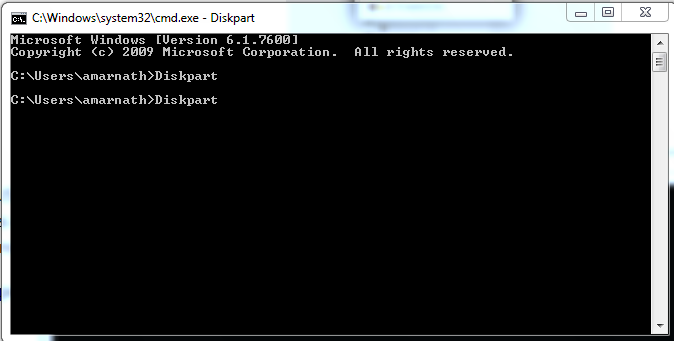
2. Disk di tipo elenco.
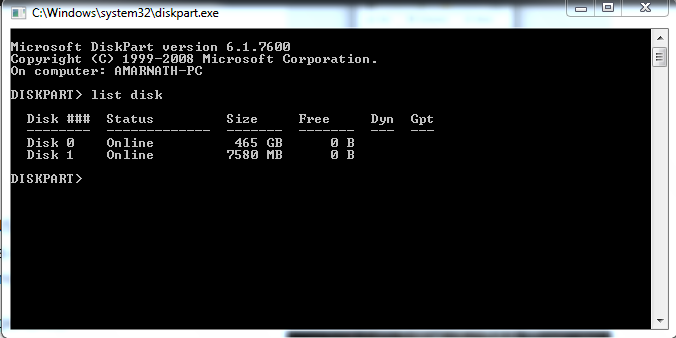
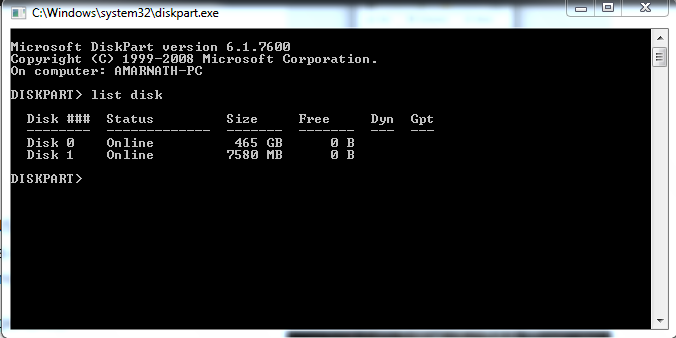
3. Digita Select Disk 1 e questo selezionerà la tua scheda SD/Pendrive USB.
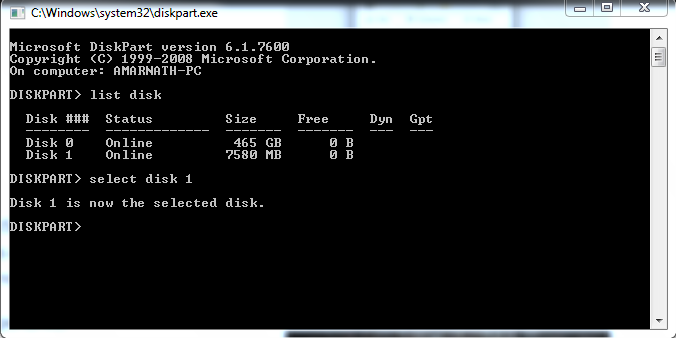
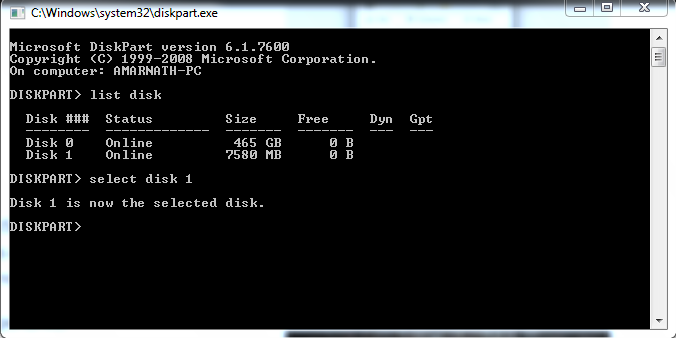
4. Digitare attributi disco chiara lettura e premere INVIO.
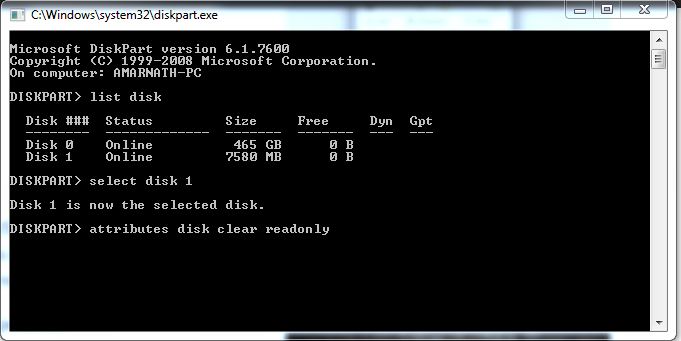
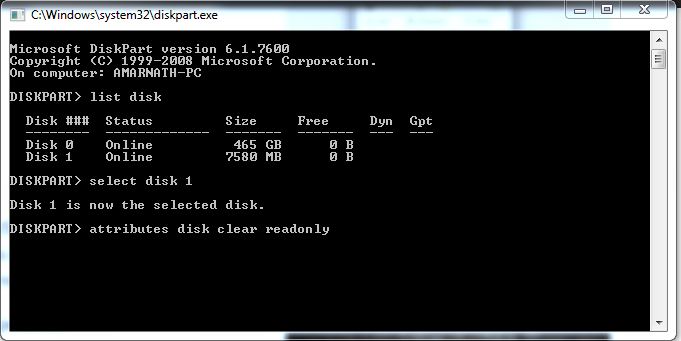
Ora esci da CMD e forma il tuo pendrive SDCard/USB. Ciò rimuoverà la protezione della scrittura dalla scheda SD o pendrive.
6. Utilizzo dell’editor di registro
Alcuni valori di registro, se sovrascritti per qualche motivo, possono attivare il messaggio di errore protetto da scrittura. Quindi, devi anche modificare il file di registro.
1. Apri la finestra di dialogo Esegui. Nella finestra di dialogo Esegui, immettere regedit e fare clic su OK.
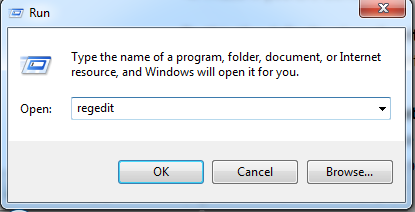
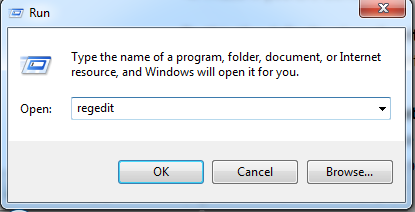
2. Ora segui questo percorso nell’editore del registro
HKEY_LOCAL_MACHINE/SYSTEM/CurrentConrolSet/Control/StorageDevicePolicy
3. Lì troverai l’opzione di protezione da scrittura. Basta fare clic su di esso e impostare il suo valore su 0.
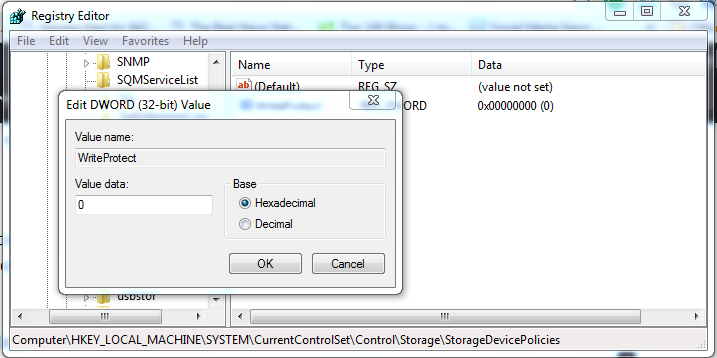
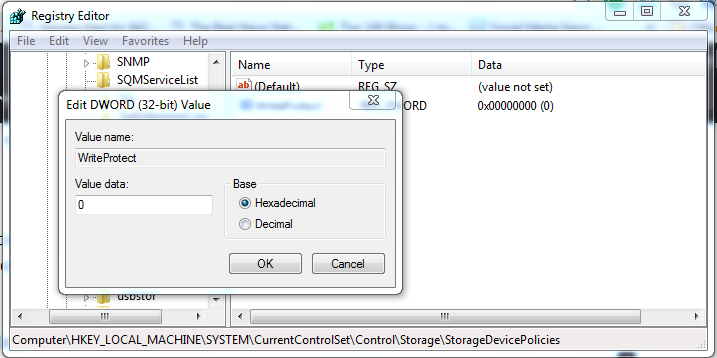
Con questo, il valore predefinito del registro di protezione da scrittura verrà modificato e la protezione della scrittura verrà rimossa permanentemente da quel dispositivo multimediale.
E se non trovassi smorgedevicepolicies?
Se non riesci a trovare SentageDevicePolicies nell’editor di registro, puoi creare una chiave. Per questo, devi andare al Registry Editor e seguire questo percorso.
HKEY_LOCAL_MACHINE>System>CurrentControlSet>Control
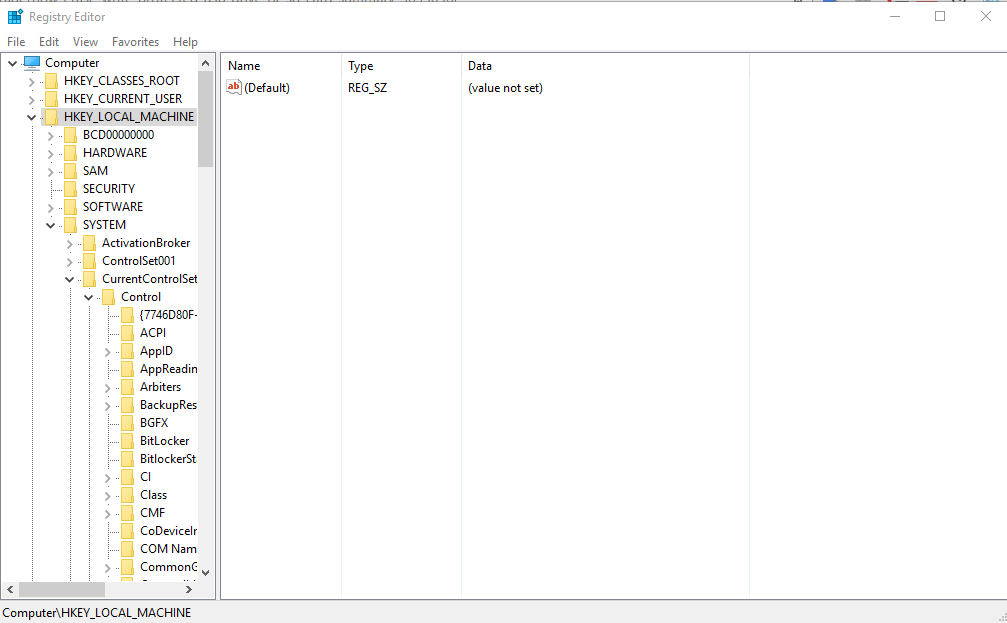
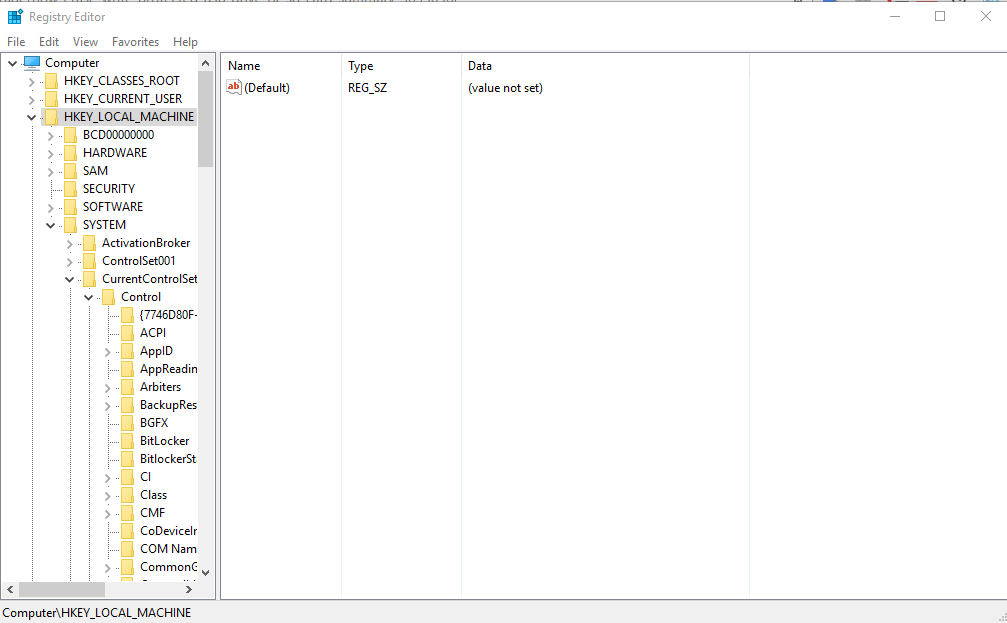
È necessario fare clic con il pulsante destro del mouse sullo spazio bianco nella cartella di controllo, selezionare Nuovo> Chiave e inserire attentamente il nome SentagegeDevicePolicies.
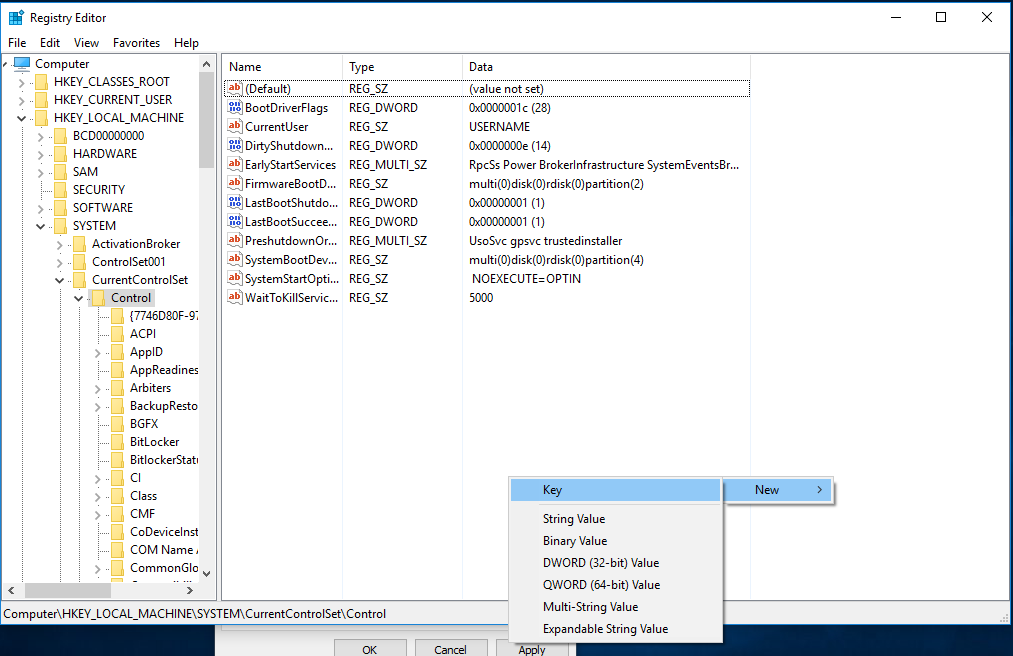
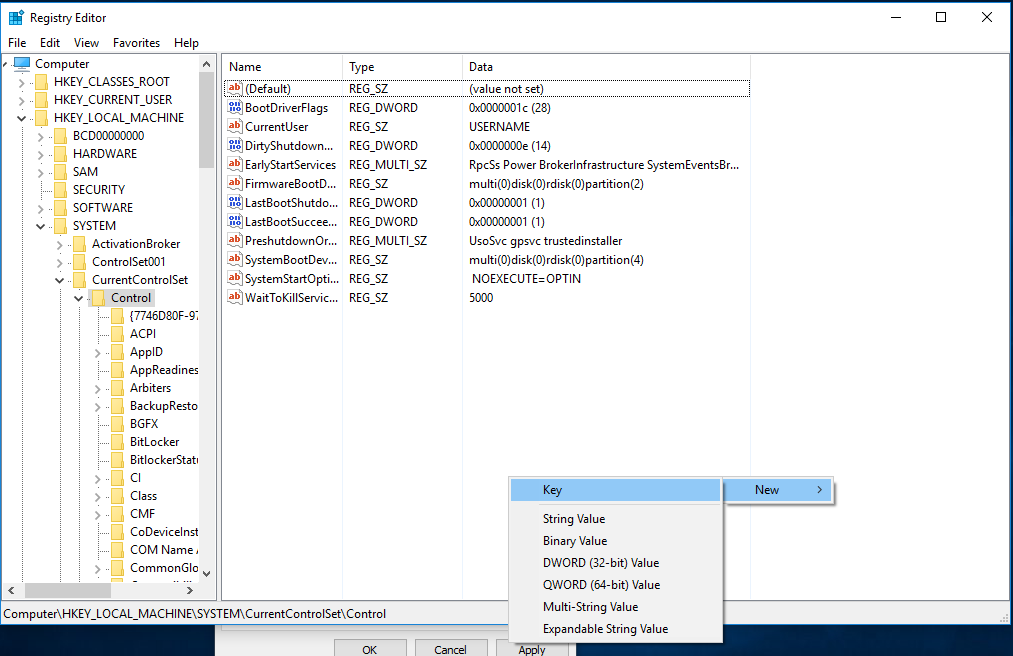
Ora fai doppio clic sulla cartella appena creata, fai clic con il pulsante destro del mouse e quindi scegli Nuovo> DWORD. Damomediscilo WriteProtect e imposta il suo valore su 0. Fai clic su OK, esci da regedit e assicurati di riavviare il computer.
7. Spegni la partizione BitLocker in Windows
Bene, se hai abilitato la crittografia BitLocker sulla partizione del disco rigido, otterrai errori di protezione da scrittura.
Quindi, in questo metodo, è necessario disattivare la partizione BitLocker in Windows per rimuovere la protezione della scrittura dalla scheda USB o SD. Segui, alcuni dei semplici passaggi indicati di seguito per disattivare la partizione BitLocker in Windows.
1. Apri il mio computer e quindi fai clic con il pulsante destro del mouse su uno qualsiasi dei dispositivi di archiviazione e seleziona l’opzione Gestisci bitLocker.
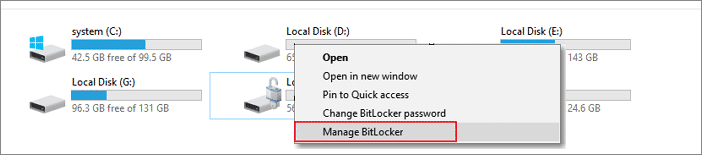
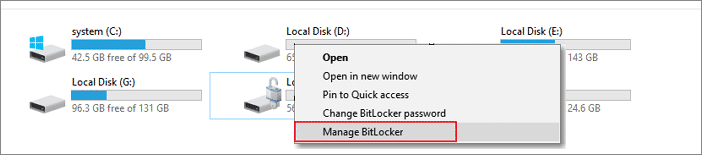
2. Nella pagina di crittografia dell’unità BitLocker, è necessario disattivare il bitlocker per la scheda USB o SD.
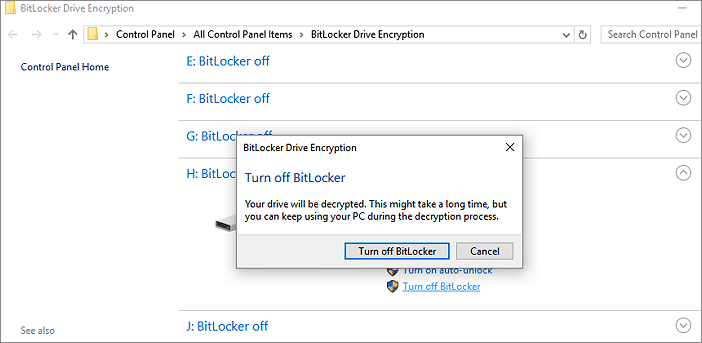
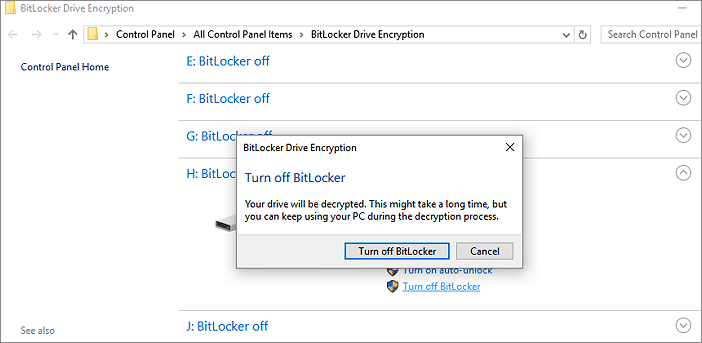
3. Ora devi aspettare alcuni minuti fino a quando BitLocker decrittica il dispositivo di archiviazione.
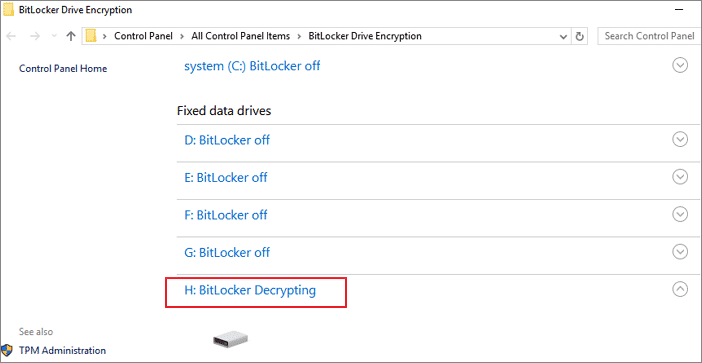
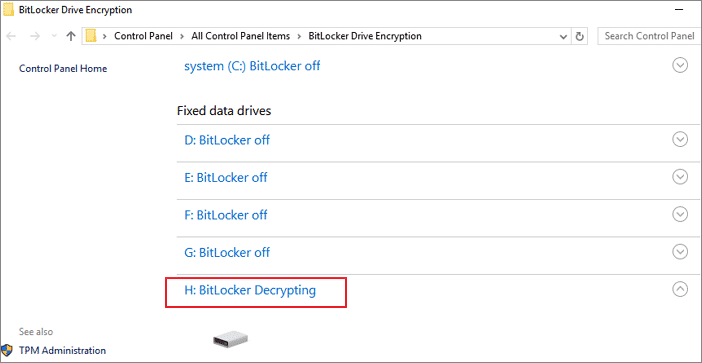
4. Una volta fatto, vedrai uno schermo come sotto. Se mostra BitLocker, allora hai decrittografato con successo l’unità.
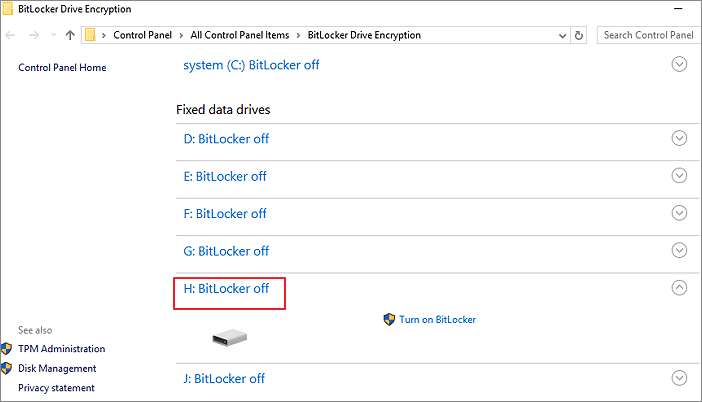
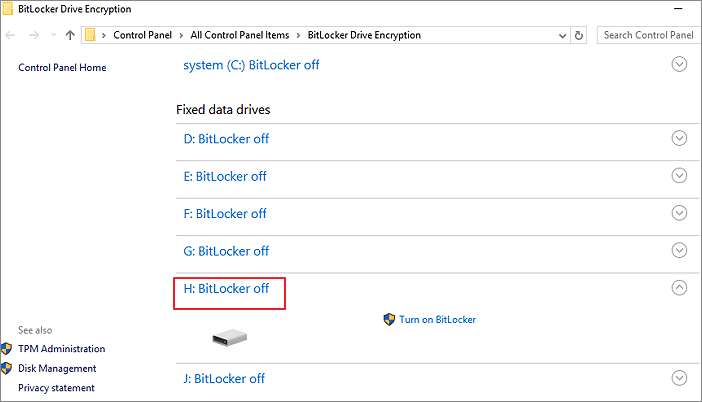
Questi sono i metodi migliori per rimuovere la protezione della scrittura da USB. Spero che questo articolo ti abbia aiutato! Per favore condividilo anche con i tuoi amici.
